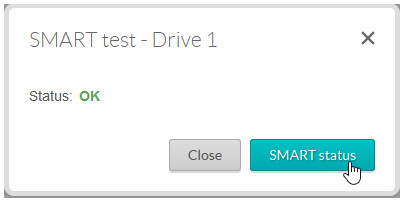请按照此过程以执行希捷商业级机架式网络存储的内置硬盘诊断并验证任意硬盘的完整性和健康:
- 通过启动希捷网络助手并按 Web access to the NAS OS Dashboard(Web 访问网络存储操作系统希捷仪表板式备份软件)按钮,或通过在 Web 浏览器的地址栏中输入设备的 IP 地址,访问机架式网络存储的管理员页面。
- 在左侧栏中,Maintenance(维护)之下,选择 Monitoring(监控)。
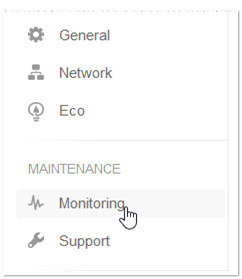
- 页面右侧有两个选项卡。
第一个选项卡收集关于整个系统状态的信息,例如已开机小时数、RAM 使用及设备整体的温度。
第二个选项卡使您可以分别查看硬盘。
单击 Drive(硬盘)选项卡。
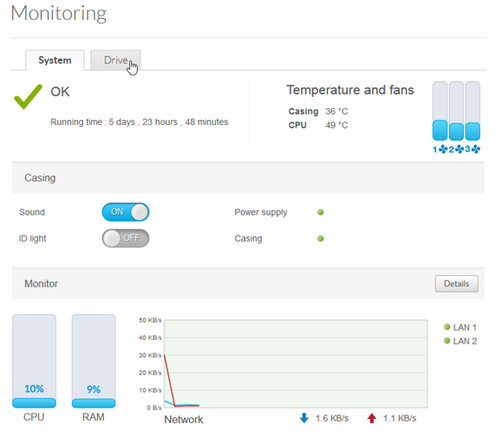
- 通过单击突出显示您要分析的硬盘。一些信息将已显示在屏幕上。硬盘的容量、各硬盘的温度及其 SMART 状态应已可用。
在窗口底部,还显示更多信息,例如硬盘的序列号、型号及固件版本。
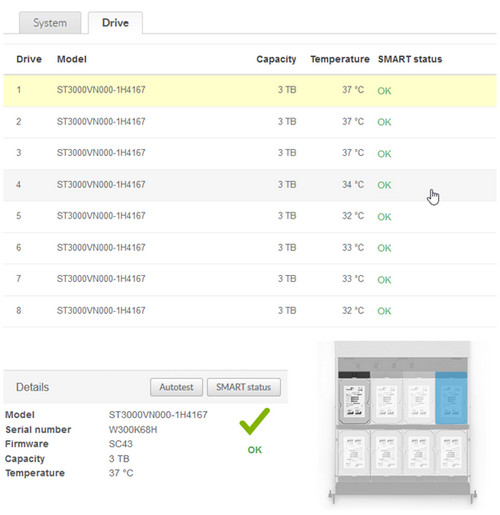
- 硬盘图形显示的左侧是 2 个按钮:Autotest(自动测试)和 SMART status(SMART 状态)。
SMART 状态按钮将为您显示 SMART 测试的不同参数及其值。

要启动诊断,单击 Autotest(自动测试)按钮。这将测试硬盘的整体健康。
测试硬盘通常需要约 2 分钟(每硬盘),正如将弹出的通知框所示。 - 单击 Scan(扫描)按钮以启动测试。
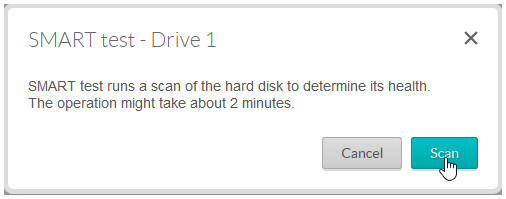
- 测试完成后,您即会得到有关硬盘整体健康的通知。您还将看到一个按钮以进入 SMART 状态详细信息和值。